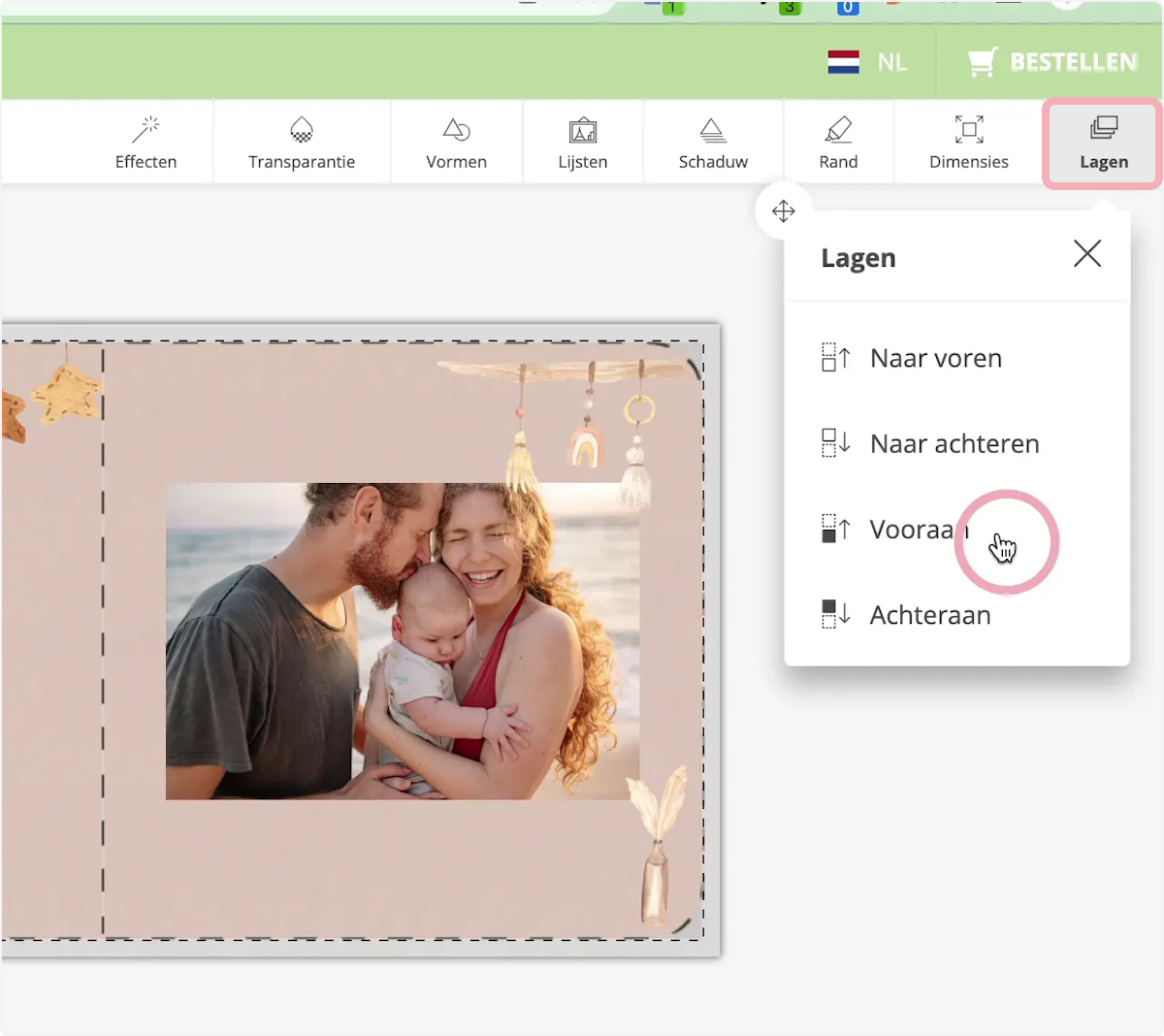Looking for help?
Find answers to your questions
Foto's uploaden
Table of Contents
1. Selecteer de foto die je wilt aanpassen
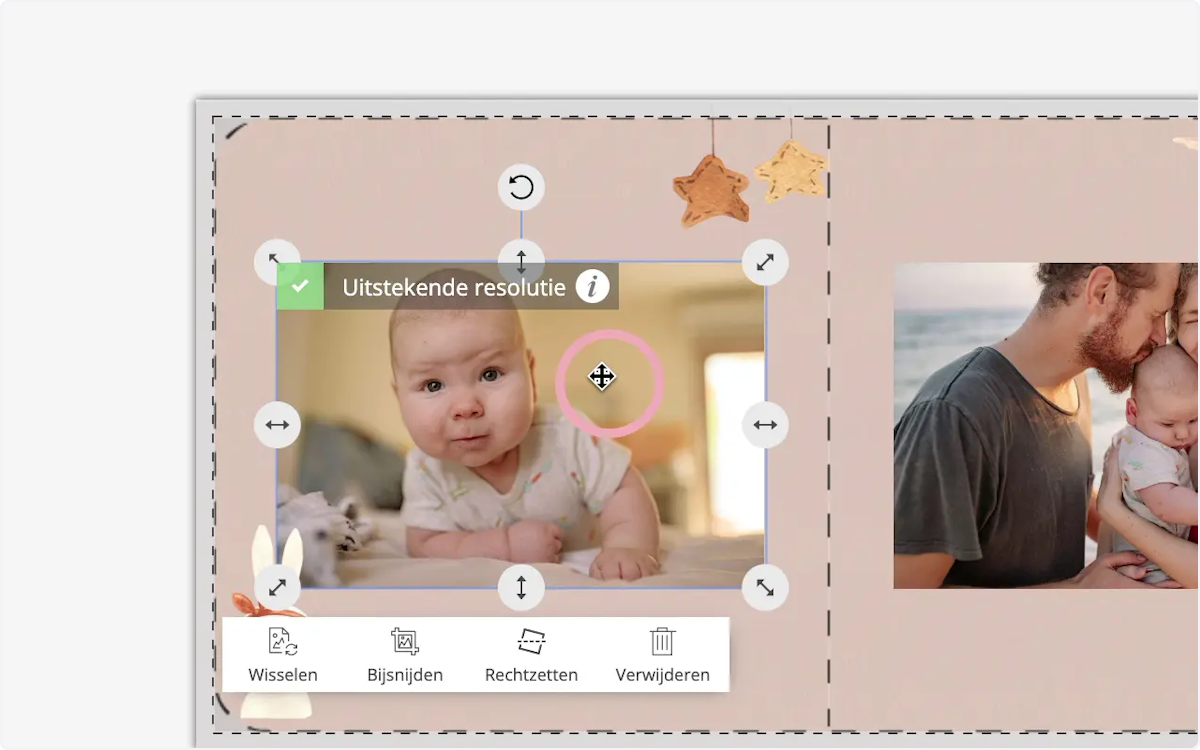
2. Een effect toevoegen
-
Kies FILTERS om te kiezen uit verschillende filters, zoals een zwart-wit filter, om de "look" van je foto aan te passen.
-
Kies GEAVANCEERD om de verzadiging, helderheid en het contrast van de foto aan te passen.
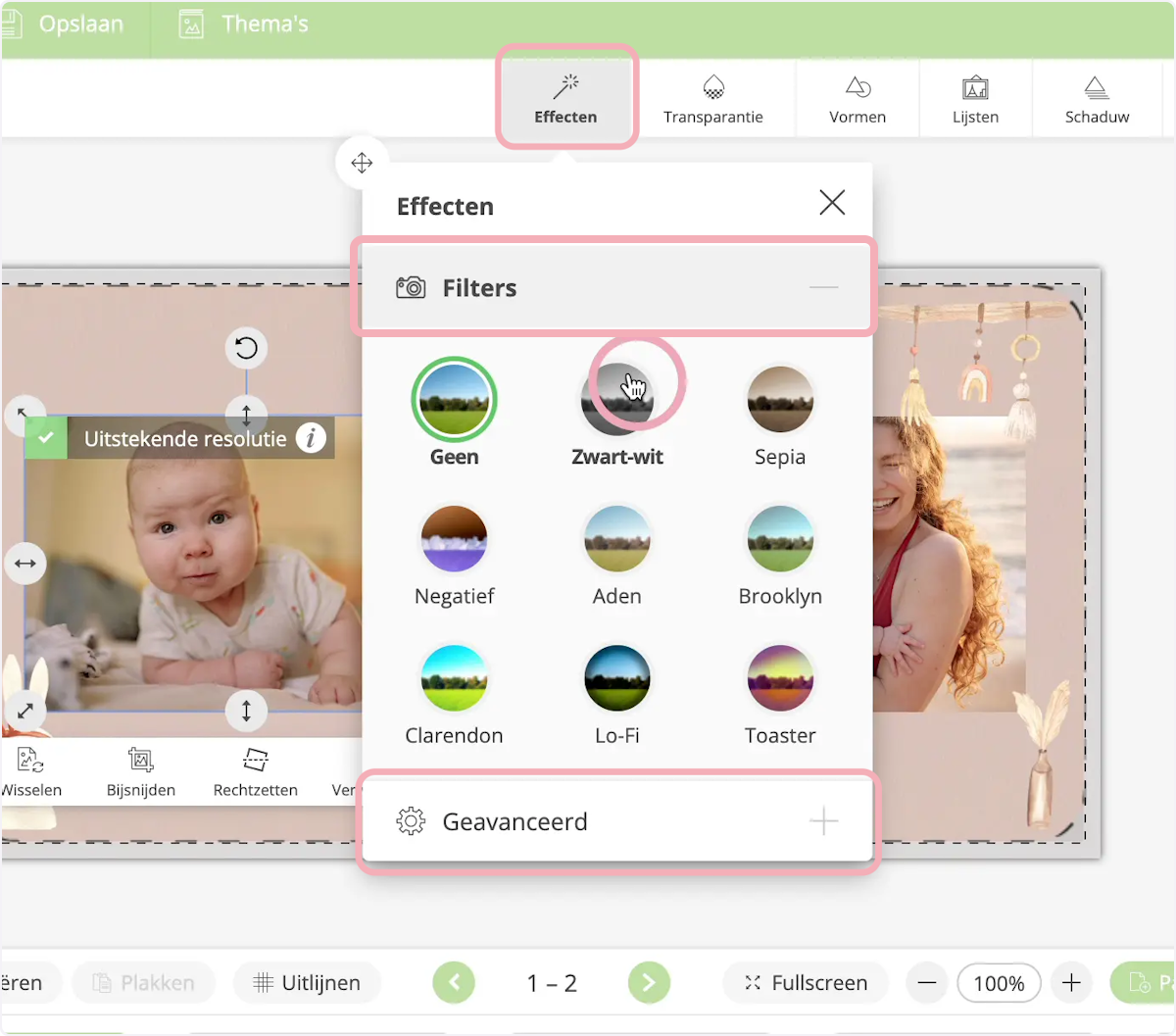
3. De transparantie veranderen
-
Selecteer TRANSPARANTIE om de transparantie van de foto aan te passen.
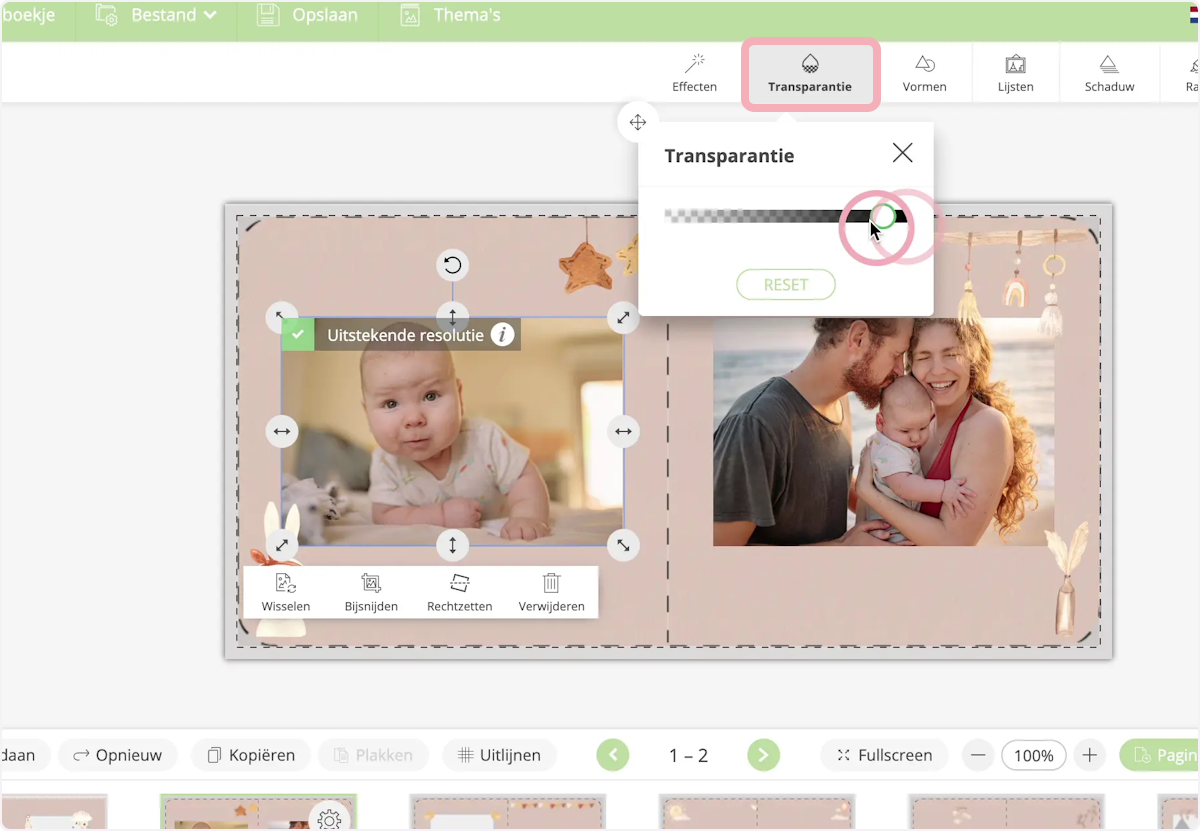
4. Een vorm toevoegen
-
Selecteer VORMEN om de foto een vormpje te geven, zoals een hartje. Je kunt kiezen uit ondoorzichtige en doorzichtige vormen.
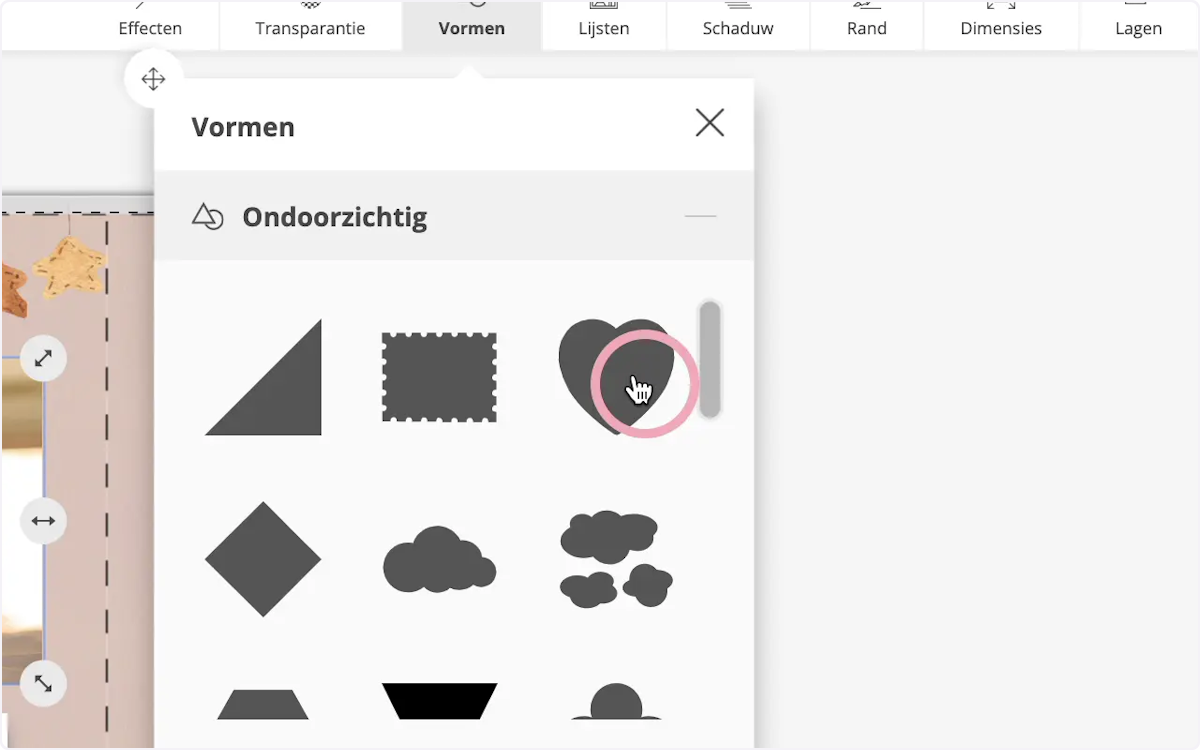
5. Een lijst toevoegen
-
Selecteer LIJSTEN om een lijst aan de foto toe te voegen.
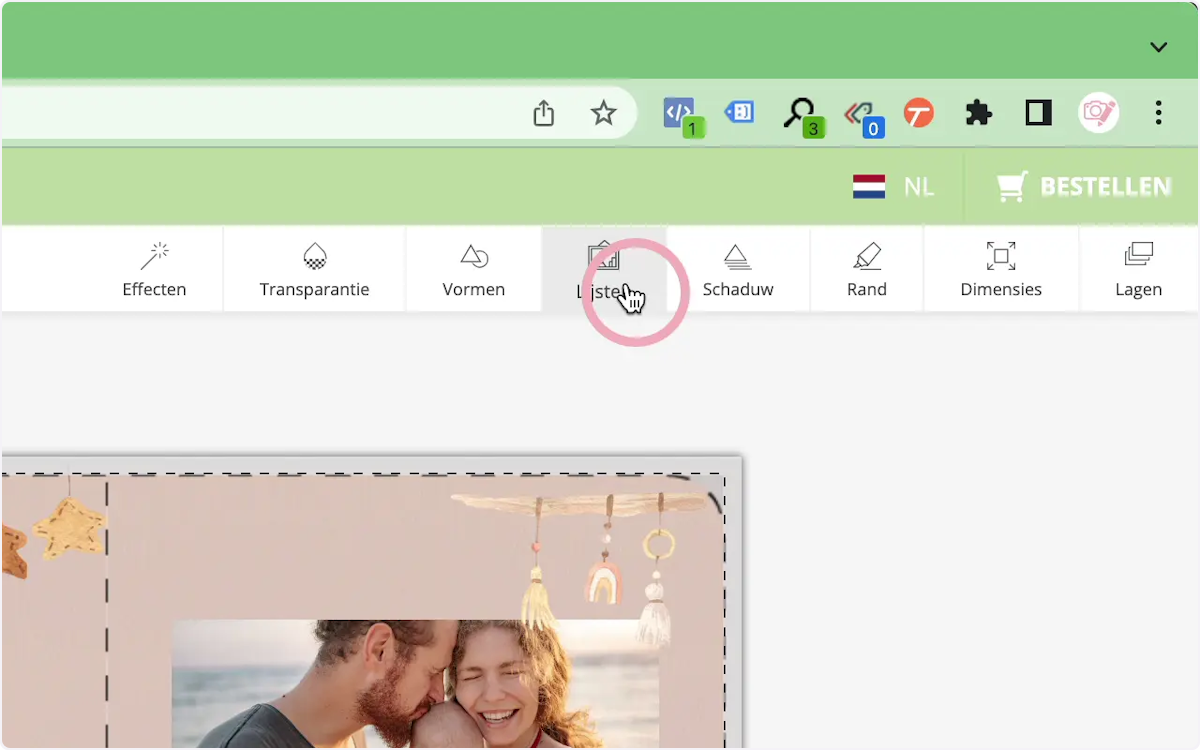
6. Een schaduw toevoegen
-
Selecteer SCHADUW om een slagschaduw aan de foto toe te voegen. Je kunt de kleur, transparantie, spreiding, en afstand van de schaduw aanpassen.
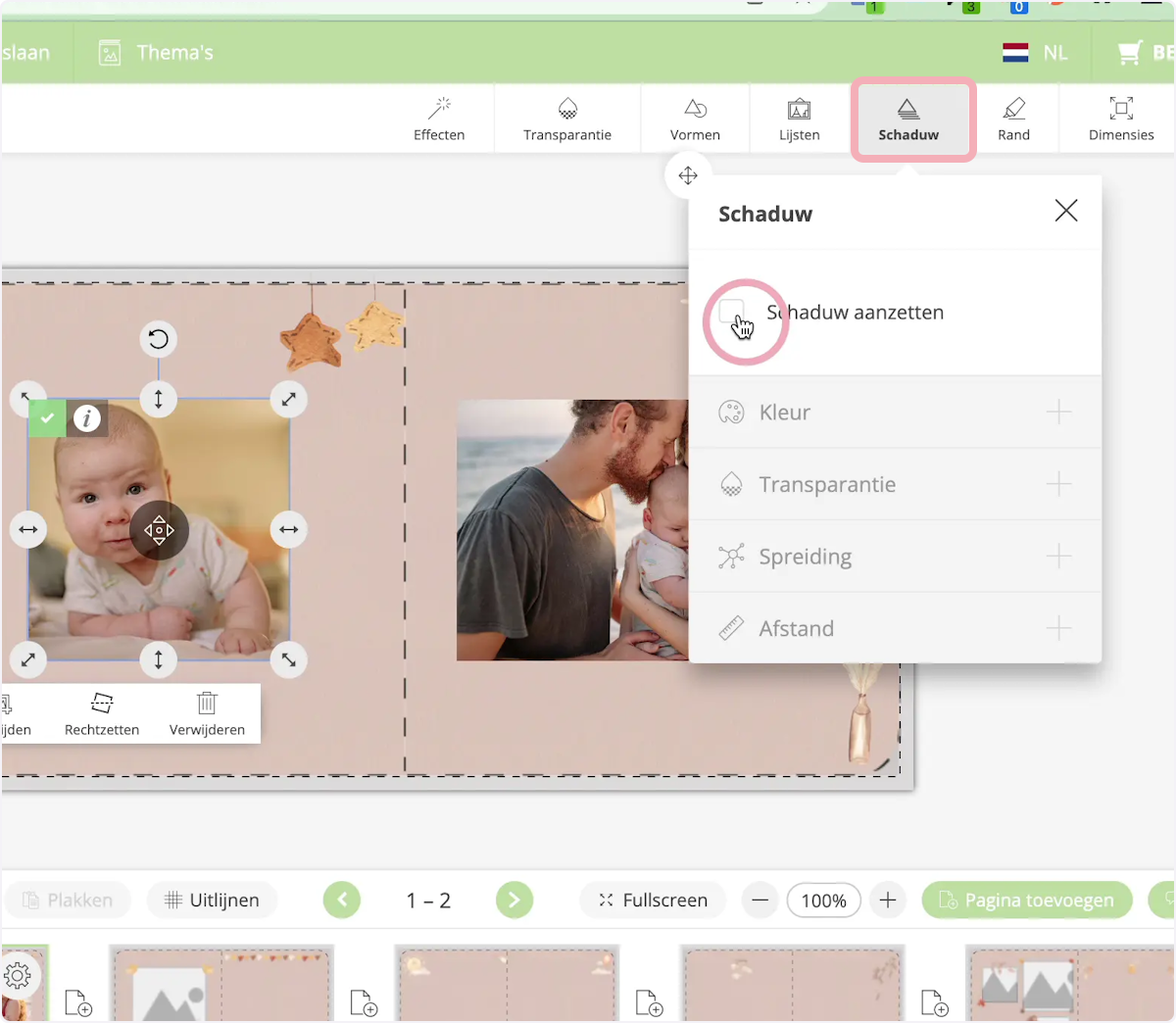
7. Een rand toevoegen
-
Selecteer RAND om een rand aan de foto toe te voegen. Je kunt de kleur en de lijndikte van de rand wijzigen.
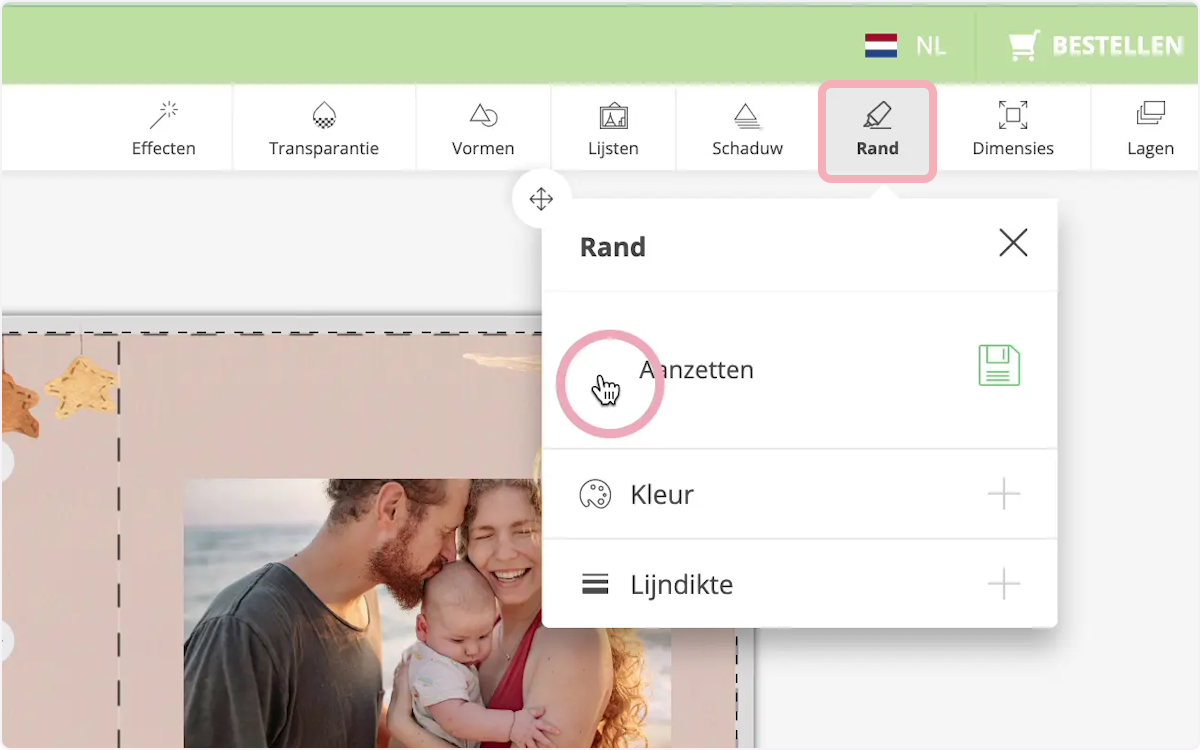
8. De dimensies veranderen
-
Selecteer DIMENSIES om de dimensies van de foto te veranderen, de foto te roteren of horizontaal of verticaal te spiegelen.
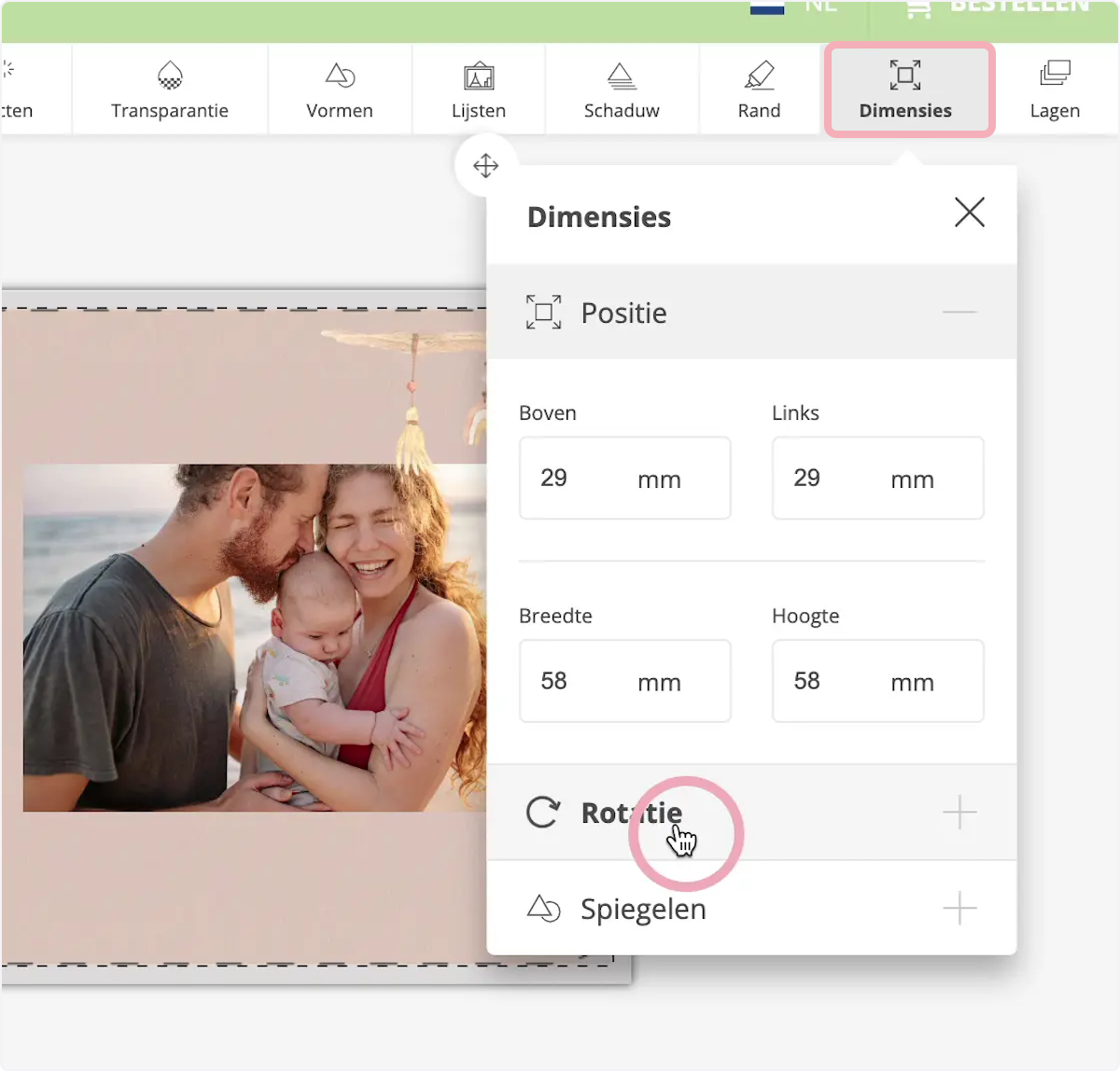
9. De foto naar voren of achteren plaatsen
-
Selecteer LAGEN om de foto naar voren of naar achteren te verplaatsen. Dit is handig als je bijvoorbeeld een foto achter een clipart wilt plaatsen.